你想在你的WordPress网站上添加漂亮的价格表吗?
价目表对用户如何做出购买决定有着巨大的影响。添加漂亮的价格表可以帮助用户选择合适的产品,这可以帮助你提高转化率并增加销售额。
在本文中,我们将向您展示如何在WordPress中轻松添加漂亮的价格表,而无需编写任何代码。

为什么使用WordPress插件添加价格表?
有两种方法可以为你的WordPress网站添加新功能。您可以使用代码对它们进行手动编程。或者你可以使用WordPress插件。
如果您熟悉HTML和CSS,那么您可能希望使用代码创建一个价格表。所需的编程和设计技能并不是特别高级,您将完全控制表的设计。
然而,编写和测试代码将花费时间。你还必须考虑使用移动设备或不同浏览器的用户。你最终可能会得到一个没有吸引力的定价表,并不是对所有用户都合适。
使用WordPress插件更快更容易,如果你没有设计或编码经验,这是最好的解决方案。
说到这里,让我们来看看如何在WordPress中添加漂亮的价格表而不编写任何代码。我们将介绍两种不同的WordPress插件,你可以选择最适合你的一个。
方法1:Add Beautiful Pricing Tables With Easy Pricing Tables
此方法允许您将价格表添加到现有的页面或帖子中。如果需要自定义页面的其余部分,则应该使用方法2。
你需要做的第一件事是安装并激活 Easy Pricing Tables 插件。有关更多细节,请参阅我们关于如何安装WordPress插件的一步一步指南。
在本教程中,我们将使用免费插件。还有一个高级插件,它提供了更多的功能,单个站点许可证的起价为29美元。如果您希望访问其他模板,添加图像或将表与WooCommerce集成,则需要高级版本。
创建定价表
激活后,您需要导航到定价表»添加新的页面来创建您的第一个定价表。您将看到可供选择的可用布局模板的预览。

您可以通过点击任何模板来选择一个设计。之后,模板将在WordPress编辑器中打开,这样你就可以自定义它了。
自定义价格表
自定义价格表很容易。首先应该给表起一个名字。之后,您可以单击表格上的任何位置来编辑标题、副标题、定价和功能。

您可以使用工具栏添加新列,更改行和列的对齐方式,重新排序列,并更改其大小。
通常在价格表中,一个计划被标记为“特色”或“最受欢迎”。您可以选择要突出显示的列,然后单击工具栏上的星形图标。
你会在左边的价格表和杂项设置面板中找到更多选项。在这里,您可以调整价格表的视觉外观。

例如,您可以更改强调色以突出显示最佳定价计划,并显示或隐藏表底部的按钮。
您也可以点击按钮来编辑它们的标签。每个按钮也有一个URL,单击按钮后,您可以通过将其粘贴到页面右侧的字段中来添加URL。

一旦你对价格表的外观感到满意,你应该点击屏幕右上角的“Update”按钮来保存你的更改。

发布价格表
现在您可以将价格表添加到您网站的帖子或页面中。你可以使用一个简短的代码,或者通过添加简单的定价表WordPress块。

在本教程中,我们将使用block方法。简单地创建或编辑一个WordPress帖子或页面。然后点击“加号”(+)图标来添加一个新的WordPress块。
你可以通过添加’ pricing table ‘块来创建一个全新的价格表。但是您需要添加前面创建的价格表,因此您需要在搜索字段中键入您给它的名称。
在本教程中,我们将键入’ pricing ‘。之后,点击你想要的价格表,它将被添加到帖子或页面。
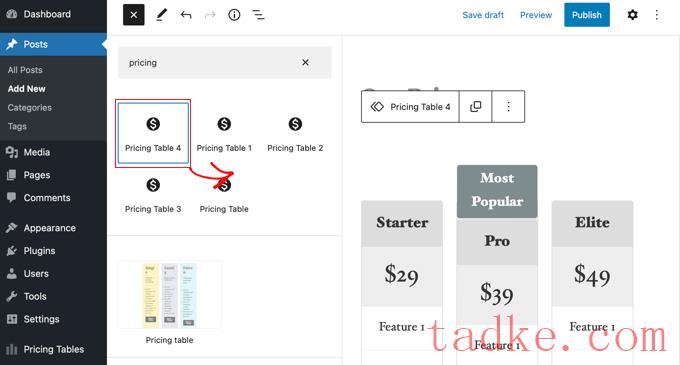
一旦你完成,确保你点击‘发布’或& # 8216;更新# 8217;按钮,将更改推送到现场。
现在你可以访问你的网站,看到最终的结果。
方法2:Add Beautiful Pricing Tables With Page Builder
如果你想要完全控制你的定价页面设计,这种方法是最好的。
首先,您需要安装并激活SeedProd插件。有关更多细节,请参阅我们关于如何安装WordPress插件的一步一步指南。
SeedProd是一个为企业、博客和网站所有者提供的拖放式WordPress页面构建器,也是创建高转化率定价页面的最佳选择。你需要Pro或Elite计划来访问我们在本教程中使用的定价表块。
激活后,转到SeedProd»Settings页面输入您的插件许可密钥。你可以在SeedProd网站的账户下找到这些信息。

输入许可密钥后,我们将开始创建一个新的登陆页面,然后添加一个价格表块。
创建新的着陆页
为您的价格表创建着陆页,您需要前往SeedProd»着陆页,然后单击“创建一个新的着陆页”按钮。

在下一个屏幕中,您将被要求选择一个登陆页面主题。SeedProd附带了几十个漂亮的登陆页面模板,整齐地组织了不同的活动类型。
只需单击以选择要用作起始点的模板。

您可以在我们的指南中学习如何自定义页面并添加新的块。当你准备好了,我们将继续添加价格表。
添加定价表
首先,您需要添加一些列,以便有地方放置定价表块。您需要将“Column”块拖到页面上,然后选择足够的列来显示您的价格。在本教程中,我们将选择三列。

之后,您需要找到’ Pricing Table ‘块,并将其拖到您刚刚创建的每个单元格中的’ drag New block Here ‘上。
在本教程中,您需要将块拖动到页面上三次,每列一次。

要编辑价格表,只需点击它。
您可以使用Content选项卡上的设置来编辑计划名称并输入产品或服务的名称。你还可以更改价格和货币,添加非促销时的商品价格等等。

当你切换到高级选项卡时,你可以自定义文本字体和大小,按钮颜色和大小,间距,悬停效果等。
例如,您可以使一个定价层比其他定价层更突出,鼓励用户选择该选项。

发布价格表
一旦你对你的登陆页和价格表感到满意,是时候发布它了。
只需单击“保存”按钮上的下拉箭头,然后单击“发布”。
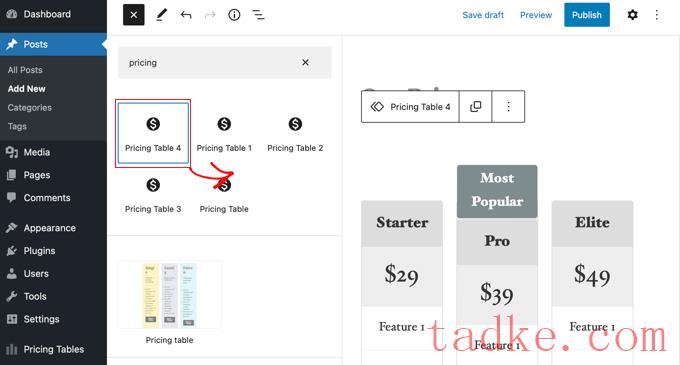
您将看到一个通知,让您知道您的页面已经发布。
你也可以点击“查看实时页面”按钮来查看你的新WordPress定价页面。
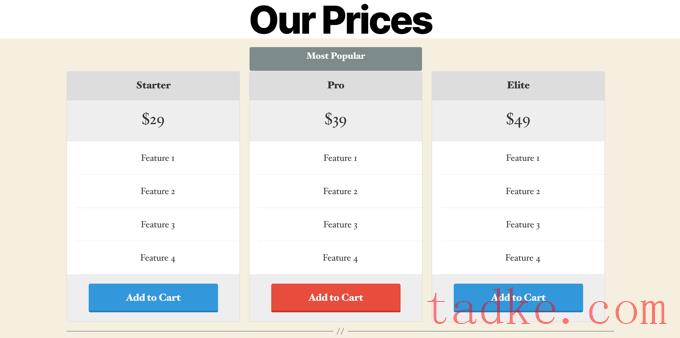
我们希望这个教程能帮助你学习如何在WordPress中添加漂亮的价格表,而不需要编码。你可能还想学习如何创建一个WordPress会员网站,或者看看我们的商业网站必备WordPress插件列表。
和





























RSS